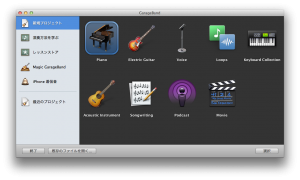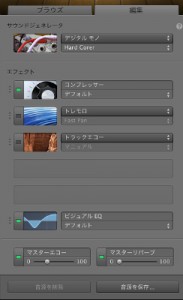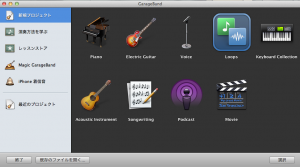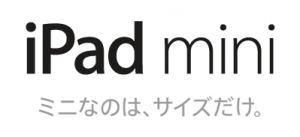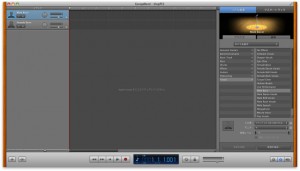macのGarageBandで曲作りをはじめるやり方をまとめておきます。
ギター、ベース、マイク(ボーカル)をメインにやってきます。
楽器やマイクはガレバンを起動させる前に
すべて接続しておきましょう。
まず、ガレバンを開きましょう。
あ、新規プロジェクトを作る場合は
Voiceにしてください。
理由は後ほど。


次に曲のテンポ、キーを指定することが出来ます。
プロジェクトに名前をつけることもお忘れなく。
メイン画面。うーん、寂しいですね。
プロジェクトを作るのはこれだけです。
ここから録音やMIDIの打ち込みをしていくことになります。
そのためにやらなければいけないのが「トラックの追加」。
次は一緒にトラックの追加をして、楽器の録音にチャレンジしましょう。次の記事をお楽しみに。
スポンサーリンク
スポンサーリンク